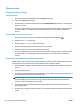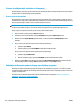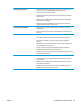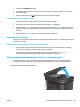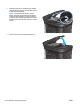HP LaserJet Pro MFP M225, M226 - User guide
Provera postavki vrste papira (OS X)
1. Kliknite na meni File (Datoteka), a zatim i na opciju Print (Štampanje).
2. Izaberite uređaj
3. Kliknite na Show Details (Prikaži detalje), a zatim na meni Media & Quality (Medijum i kvalitet) ili meni
Paper/Quality (Papir/kvalitet).
4. Izaberite vrstu iz padajuće liste Media-type (Vrsta medijuma).
5. Kliknite na dugme Print (Odštampaj).
Provera stanja kertridža sa tonerom
Pogledajte stranicu sa stanjem potrošnog materijala da biste pronašli sledeće podatke:
●
Procenjeni procenat preostalog tonera u kertridžu
●
Približni broj preostalih stranica
●
Brojevi delova HP kertridže sa tonerom
●
Broj odštampanih stranica
Stranicu sa stanjem potrošnog materijala možete odštampati na sledeći način:
LCD kontrolna tabla
1. Dodirnite dugme Setup
(Podešavanje) na kontrolnoj tabli.
2. Otvorite sledeće menije:
●
Reports (Izveštaji)
●
Supplies Status (Status potrošnog materijala)
3. Pomoću dugmadi sa strelicom izaberite stavku Print Supplies status page (Štampanje stranice sa
stanjem potrošnog materijala), a zatim pritisnite dugme OK (U redu).
Kontrolna tabla na ekranu osetljivom na dodir
1. Na početnom ekranu kontrolne table uređaja dodirnite dugme Supplies
(Potrošni materijal).
2. Dodirnite dugme Report (Izveštaj) da biste odštampali stranicu sa stanjem potrošnog materijala.
SRWW Poboljšavanje kvaliteta štampe 111